Pour profiter pleinement de toutes les fonctionnalités de l’Amazon Echo, vous devez le configurer correctement. Pour ce faire, vous devez mettre l’Echo en mode configuration, ce qui vous permet de connecter l’appareil à votre réseau Wi-Fi domestique et de configurer ses paramètres.
Une fois configuré, vous pouvez utiliser un haut-parleur qui répond aux commandes vocales et effectue plusieurs tâches, de la lecture de musique à la programmation de rappels, en passant par le contrôle d’appareils domestiques intelligents.
Comment activer le mode configuration sur Amazon Echo ?
Pour activer le mode configuration sur Amazon Echo, procédez comme suit :
Mode de configuration sur Amazon Echo (nouvel appareil) – Appuyez sur le bouton d’action et maintenez-le enfoncé. Au bout de 5 secondes, l’appareil passe en mode configuration.
Mode configuration sur Amazon Echo (pas un nouvel appareil) – Appuyez sur le bouton d’action et maintenez-le enfoncé pendant 20 secondes ; cela réinitialisera tous les paramètres (connexion au WiFi, etc.) L’anneau lumineux s’éteindra et se rallumera, et Amazon Echo sera en mode configuration.
En mode configuration, votre téléphone doit être à proximité de l’Amazon Echo car l’Amazon Echo se connecte à votre téléphone via Bluetooth en mode configuration. La couleur de l’anneau indique que l’Amazon Echo est en mode configuration : orange signifie que l’Amazon Echo est en mode d’appairage Bluetooth et qu’il attend de se connecter au programme d’installation. Après l’installation, l’Amazon Echo fonctionne via le WiFi.
Connexion de l’Amazon Echo
- Connectez l’Amazon Echo et allumez-le. Appuyez sur le bouton d’alimentation (action, c’est un bouton à points) de l’appareil et maintenez-le enfoncé. Attendez que l’anneau lumineux devienne orange, ce qui signifie que l’appareil est en mode de configuration.
- Ouvrez l’application Amazon Alexa sur votre smartphone.
- Tapez sur l’icône « Appareils » dans le coin inférieur droit de l’application.
- Cliquez sur l’icône « + » dans le coin supérieur droit de l’application.
- Appuyez sur « Ajouter un appareil » et sélectionnez « Amazon Echo » dans la liste des appareils.
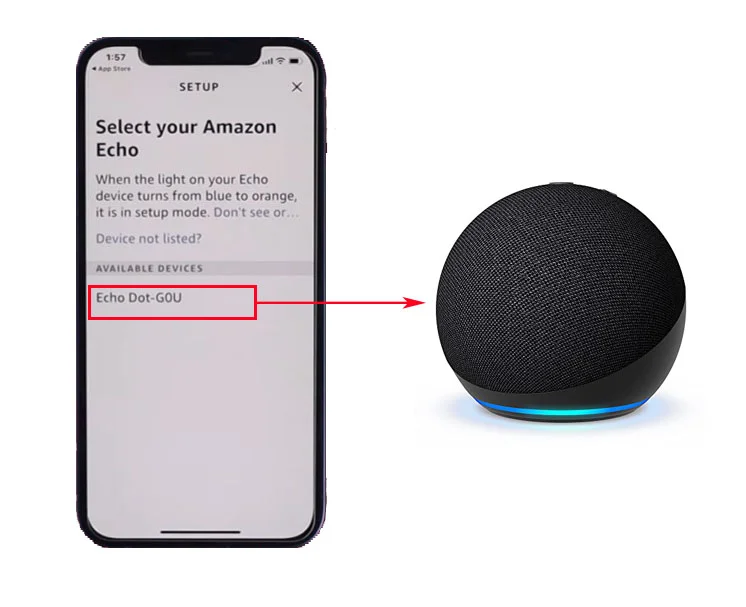
- Sélectionnez votre modèle Amazon Echo et suivez les instructions à l’écran pour connecter votre appareil à votre réseau Wi-Fi domestique.
- Lorsque vous y êtes invité, entrez le mot de passe de votre réseau Wi-Fi et sélectionnez « Connecter ». Si vous connectez Amazon Echo au même réseau que celui auquel votre téléphone est connecté, vous n’aurez peut-être pas besoin d’entrer de mot de passe, selon le modèle de votre téléphone. Votre téléphone enregistrera automatiquement votre hotspot Alexa et lui communiquera le mot de passe de votre réseau.
Attendez que votre Amazon Echo se connecte à votre réseau Wi-Fi. L’anneau lumineux de l’appareil doit devenir bleu, ce qui indique qu’il est connecté au Wi-Fi. Une fois que votre Amazon Echo est connecté au Wi-Fi, vous pouvez écouter de la musique, poser des questions, définir des rappels et contrôler vos appareils domestiques intelligents.
Si votre Amazon Echo ne parvient pas à se connecter à votre réseau Wi-Fi, assurez-vous que votre réseau Wi-Fi fonctionne correctement et que votre Echo est placé dans un endroit où le signal Wi-Fi est puissant.
Puis-je connecter l’Amazon Echo à différents réseaux WiFi ?
Oui, c’est possible ; vous pouvez connecter l’Amazon Echo Point à n’importe quel réseau WiFi disponible. Il ne peut y avoir qu’une seule connexion à la fois. Mais, par exemple, si vous avez plusieurs routeurs WiFi dans votre maison, vous pouvez vous connecter à n’importe lequel d’entre eux. Echo fonctionne par l’intermédiaire des serveurs d’Amazon, et votre compte fonctionne comme un lien unique. Il importe donc de savoir à quel compte Amazon le point Alexa est connecté. Le réseau WiFi n’a pas d’importance.
Qu’est-ce que le mode de configuration de l’écho ?
Le mode configuration de l’Echo permet de configurer un nouvel Amazon Echo ou de réinitialiser un Echo existant. Lorsque vous mettez l’appareil en mode configuration, il crée un réseau Wi-Fi auquel vous vous connectez à l’aide de votre téléphone ou de votre tablette. Vous utilisez ensuite l’application Amazon Alexa pour connecter l’Echo au réseau Wi-Fi de votre domicile, définir ses paramètres et le connecter à votre compte Amazon. Une fois la configuration terminée, vous pouvez parler à Alexa et utiliser votre Echo pour écouter de la musique ou contrôler vos appareils domestiques intelligents, par exemple.
Comment contrôler l’Amazon Echo une fois qu’il est connecté à votre Wi-Fi ?
Une fois que votre Amazon Echo est connecté à votre réseau Wi-Fi, vous pouvez le contrôler à l’aide des commandes vocales de votre smartphone ou de l’application Amazon Alexa.
Commandes vocales
Pour utiliser les commandes vocales, réveillez Amazon Echo. Vous devez dire « Alexa », puis lui dire quelque chose. Vous pouvez demander à Alexa de mettre de la musique, de consulter la météo, de régler une minuterie ou de contrôler des appareils domestiques intelligents. Par exemple, vous pouvez dire « Alexa, mets de la musique » ou « Alexa, éteins les lumières ».
Application Amazon Alexa
L’application Amazon Alexa vous permet d’effectuer diverses tâches à l’aide de l’Amazon Echo, notamment de contrôler des appareils domestiques intelligents, de configurer des procédures et de gérer de la musique et des médias.
Pour contrôler vos appareils domestiques intelligents à l’aide de l’application Amazon Alexa, appuyez sur l’icône « Appareils » dans le coin inférieur droit de l’application. Vous pouvez voir une liste d’appareils connectés, y compris des lumières intelligentes, des thermostats et des caméras de sécurité. Appuyez sur un appareil pour contrôler ses paramètres, l’allumer et l’éteindre, et régler sa luminosité ou sa température.
Pour contrôler votre musique et vos médias à l’aide de l’appli Amazon Alexa, touchez l’icône Musique et livres dans le coin inférieur droit.
Le contrôle de votre Amazon Echo est simple et intuitif, que vous utilisiez les commandes vocales ou l’application Amazon Alexa.
Que faire si l’Amazon Echo ne se connecte pas au Wi-Fi ?
Si votre Amazon Echo ne se connecte pas au Wi-Fi, vous pouvez essayer les étapes de dépannage suivantes :
- Assurez-vous que votre réseau Wi-Fi fonctionne correctement et que d’autres appareils peuvent s’y connecter. Si d’autres appareils ne peuvent pas se connecter à votre réseau Wi-Fi, essayez de réinitialiser votre routeur.
- Essayez de redémarrer votre Amazon Echo.
- Réinitialisez les paramètres d’usine de votre Amazon Echo et répétez le processus de configuration.
- Désactivez tout serveur VPN ou proxy susceptible d’empêcher votre Echo de se connecter à votre réseau Wi-Fi.
- Assurez-vous que votre Amazon Echo est compatible avec le type de sécurité de votre réseau Wi-Fi. Les appareils Echo prennent en charge les protocoles de sécurité WEP, WPA et WPA2.
Si aucune des étapes de dépannage ci-dessus ne fonctionne, contactez le service clientèle d’Amazon pour obtenir de l’aide.
Comment réinitialiser l’Amazon Echo ?
La procédure de réinitialisation de l’Amazon Echo dépend de sa génération. Pour réinitialiser un appareil Amazon Echo 1ère génération, suivez les étapes suivantes :
- Localisez le bouton de réinitialisation au bas de l’appareil, près du port de l’adaptateur d’alimentation.
- Appuyez sur le bouton de réinitialisation et maintenez-le enfoncé à l’aide d’un trombone ou d’un autre petit objet pointu.
- Maintenez le bouton enfoncé pendant au moins 8 secondes ou jusqu’à ce que l’anneau lumineux de l’appareil devienne orange.
- Relâchez le bouton Reset lorsque l’anneau lumineux devient orange.
- Attendez que l’anneau lumineux s’éteigne et se rallume.
Pour réinitialiser un appareil Amazon Echo 2nd gen, procédez comme suit :
- Vous devez appuyer sur les boutons de désactivation du microphone et de réduction du volume et les maintenir enfoncés pendant 20 secondes.
- Attendez que l’anneau lumineux s’éteigne et se rallume.
- Vous devez ensuite configurer à nouveau votre appareil.
Pour réinitialiser un appareil Amazon Echo 3rd, 4th ou 5th gen, procédez comme suit :
- Vous devez appuyer sur le bouton « Action » et le maintenir enfoncé pendant 20 secondes.
- Attendez que l’anneau lumineux s’éteigne et se rallume.
- Vous devez ensuite configurer à nouveau votre appareil.
Après avoir réinitialisé votre Echo, vous devrez recommencer la procédure d’installation pour le connecter à votre réseau Wi-Fi et configurer les paramètres de votre appareil.










